Používanie slúchadiel pri práci na počítači sa stalo pre mnohých používateľov zvykom. Používanie náhlavnej súpravy, najmä bezdrôtovej, zvyšuje pohodlie nielen pre používateľa, ale aj pre jeho okolie. Stáva sa však, že po pripojení k zariadeniu nie je počuť žiadny zvuk. V takom prípade musíte pochopiť, prečo slúchadlá na počítači alebo notebooku nefungujú a ako problém vyriešiť.
Prečo v slúchadlách nie je žiadny zvuk
V slúchadlách nemusí byť z rôznych dôvodov žiadny zvuk. V zásade sa delia na softvérový a technický. Nevylučujte chyby samotných používateľov, ktoré sú najčastejšími príčinami zlyhania zariadenia.
Zložité konektory v nových prenosných počítačoch
Ak bol zvuk pred pripojením dobrý, ale zmizol okamžite po pripojení náhlavnej súpravy, je pravdepodobnejšie, že používateľ zariadenie nezapojil do konektora pre slúchadlá. Faktom je, že v moderných prenosných počítačoch existuje niekoľko typických konektorov pre zástrčky, napríklad v slúchadlách. Počítač má obvykle konektor pre mikrofón a slúchadlá.
Odporúča sa usporiadať náhlavnú súpravu do špeciálneho konektora. Spravidla sa vedľa nej nachádza zodpovedajúca ikona. Ľahko sa rozozná aj podľa zelenej farby, ale stáva sa to skôr na bežných počítačoch ako na prenosných počítačoch.
Rozpozná systém správne zvukové zariadenie?
Ďalšou častou príčinou nefunkčných slúchadiel je to, že počítač zariadenie nedetekuje správne. V tomto prípade stačí urobiť nasledujúce kroky:
- V ponuke „Štart“ prejdite na „Ovládací panel“.
- Prejdite do časti „Hardware a zvuk“.
- Prepnite na odkaz „Zvuk“.
- Kliknite na ikonu so symbolom náhlavnej súpravy a nastavte toto zariadenie na prehrávanie predvoleného zvuku.
Nesprávne nastavenia systému Windows - zlyhanie služby zodpovednej za zvuk
Ak je služba zodpovedná za zvuk v počítači nestabilná a prerušovaná, počítač nebude schopný prehrávať zvuk. V takom prípade je potrebné opraviť jeho nastavenia a reštartovať. Toto sa vykonáva takto:
- Pravým tlačidlom myši kliknite na ponuku Štart.
- V zobrazenom zozname vyberte položku „Správa zariadení“.
- Kliknite na odkaz „Služby“ v ľavom menu okna.
- Otvorí sa okno so zoznamom všetkých služieb Windows. Nájdite osobu zodpovednú za zvuk a objavte jeho vlastnosti.
- Na karte „General“ najskôr zastavte službu a potom ju reštartujte. Potom nastavte automatický typ sťahovania.
- Uložte zmeny a reštartujte OS.
Nedostatok zvukových ovládačov
Dostupnosť ovládačov a ich normálna prevádzka určujú schopnosť počítača prehrávať zvuky. Aj keď sú nainštalované, v prípade problémov sa odporúča ich preinštalovať.
Toto sa vykonáva takto:
- Prejdite do správcu zariadenia.
- Prejdite do zvukovej sekcie.
- Pravým tlačidlom myši kliknite na riadok reproduktora a vyberte možnosť Aktualizovať.
- Potom systém nezávisle vyhľadá potrebné a nainštaluje ho.
Ak používateľ používa bezdrôtové slúchadlá, odporúča sa vyhľadať ovládače na oficiálnej webovej stránke výrobcu. Potom ich nainštalujte.
V nastaveniach bios je zvuk stlmený
V prípade, že slúchadlá prestali fungovať, môže byť na vine nastavenie systému BIOS. Najmä ak sa doň používateľ nedávno prihlásil.Vypnutie zvukovej karty vedie spravidla k takémuto problému. Ak ju chcete znova povoliť, postupujte takto:
- Zadajte BIOS. Ak to chcete urobiť, reštartujte počítač a stlačte tlačidlo F2.
- Prejdite na časť Spresnenie.
- Ďalej prejdite na Konfigurácia zariadení.
- Zobrazenie stavu zvukovej karty. Medzi ostatnými zariadeniami je ľahké vypočítať slovo „Audio“.
- Zapnite ho a uložte zmeny.
Potom musíte znova reštartovať operačný systém a skontrolovať funkčnosť zariadenia.
Technické členenie slúchadiel
Ak žiadna z vyššie uvedených metód nepomohla vrátiť zvuk, stojí za to predpokladať, že dôvod nespočíva v systéme, ale v samotných slúchadlách. Ak chcete skontrolovať, postupujte takto:
- Od notebooku odpojte všetky prehrávacie zariadenia. Potom zapnite prehrávanie hudby alebo iných zvukov. Musíte sa uistiť, že prenosný počítač dokáže prehrávať zvuk sám. Ak nič nepočujete, musíte zvýšiť hlasitosť a ubezpečiť sa, že sa zvukový záznam začal prehrávať. Ak sa objaví zvuk, je vhodné pokračovať v diagnostike, nie - potom vyhľadajte príčiny jeho neprítomnosti.
- Teraz musíte pripojiť reproduktory a povoliť aj nahrávanie. V tejto fáze je potrebné určiť správnosť rozpoznávania iných reprodukčných zariadení systémom. Ak nie je počuť žiadny zvuk, musíte skontrolovať správnosť nastavení pre výber zariadenia na prehrávanie zvuku.
- Ak boli prvé dve kontroly úspešné, musíte sa pokúsiť pripojiť tie isté slúchadlá k počítaču. Ak fungujú, potom porucha spočíva v náhlavnej súprave a vyžaduje si opravu alebo výmenu. Nie je počuť zvuk, je možné, že systém nie je schopný takéto zariadenie detegovať. Potom musíte preinštalovať ovládače zvukového zariadenia (bezdrôtové, slúchadlá s mikrofónom).
Bude to ešte lepšie, ak budete môcť pripojiť náhlavnú súpravu k inému počítaču s rovnakým operačným systémom. Je teda možné vylúčiť zásah OS. Okrem toho sa odporúča skontrolovať stav konektora headsetu. Je možné, že obsahuje cudzie predmety alebo príliš veľa prachu, čo môže tiež rušiť kvalitu pripojenia, v dôsledku čoho PC nemôže nájsť zvukové zariadenie. Potom skontrolujte, či zariadenie nie je poškodené.
Ak sú slúchadlá jednoduché, potom nemá zmysel pochopiť rozdelenie ich „náplne“. A v zložitejších zariadeniach, ako sú napríklad náhlavné súpravy Bluetooth, sa nemusíte kopať bez zvláštnych znalostí. V tomto prípade je lepšie odkázať náhlavnú súpravu pánovi, môže len povedať, prečo to laptop nevidí.

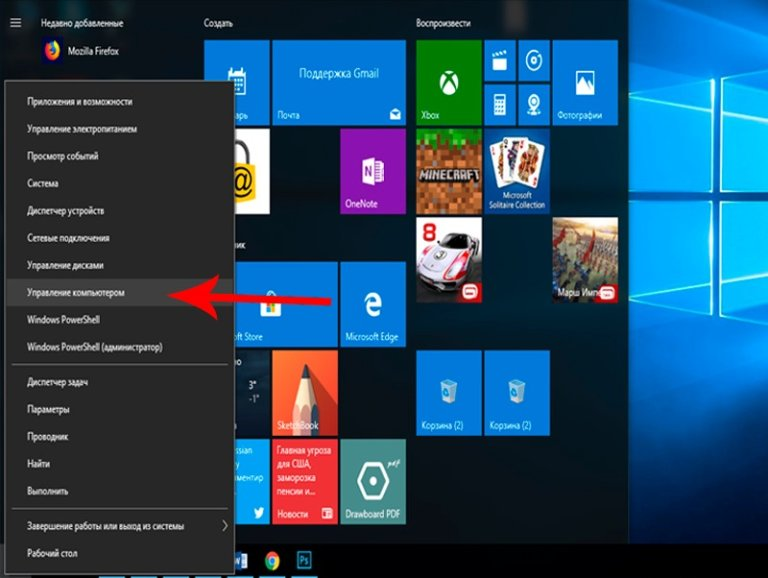
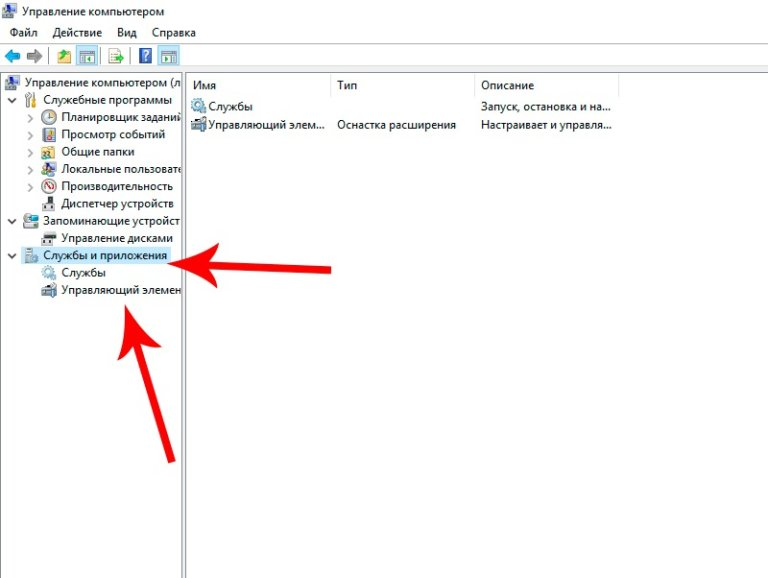
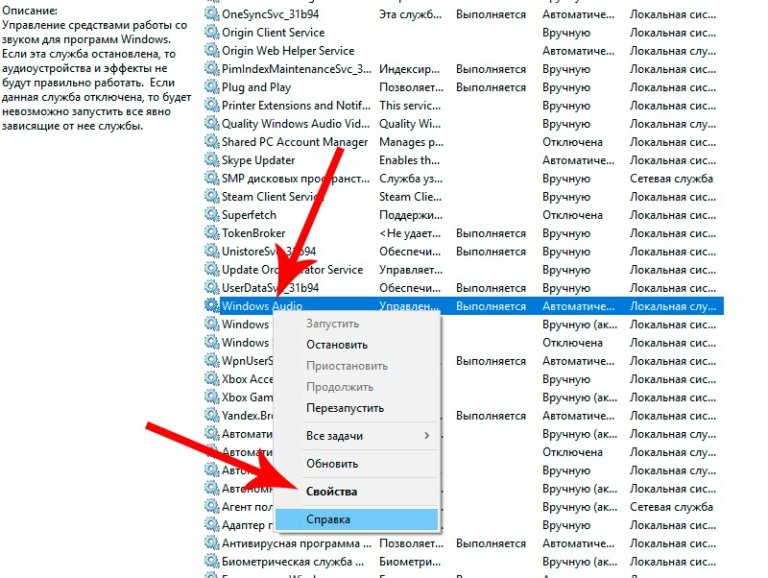
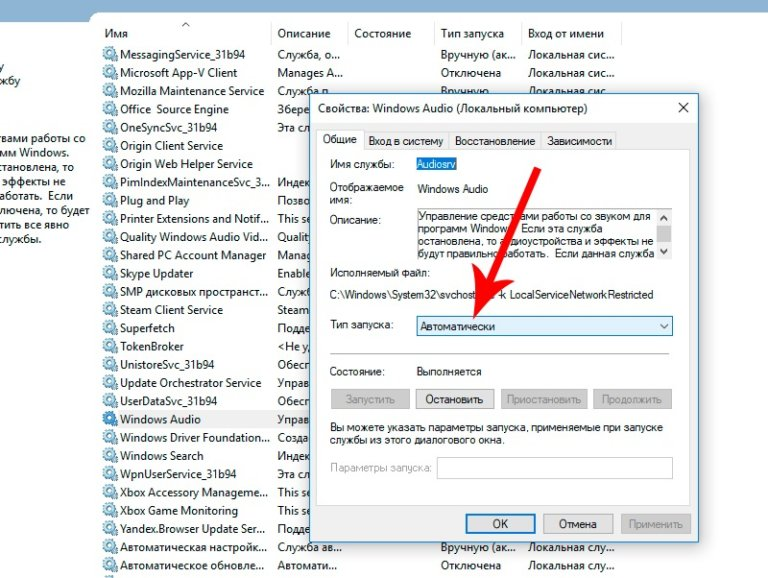
 Chýba zvuk v telefóne, čo robiť
Chýba zvuk v telefóne, čo robiť  Čo robiť, ak klávesnica na prenosnom počítači nefunguje
Čo robiť, ak klávesnica na prenosnom počítači nefunguje  Prečo bliká indikátor batérie na prenosnom počítači
Prečo bliká indikátor batérie na prenosnom počítači  Zamknite a odomknite klávesnicu na notebookoch rôznych značiek
Zamknite a odomknite klávesnicu na notebookoch rôznych značiek  Ako skontrolovať a otestovať grafickú kartu na prenosnom počítači
Ako skontrolovať a otestovať grafickú kartu na prenosnom počítači 

